Automatický přepis schůzek Microsoft Teams
Automatický přepis schůzek Microsoft Teams pomocí Transkriptor. Připojte svůj kalendář a nechte robota pro schůzky zachytit vaši schůzku a automaticky ji přepsat.

Automatizace poznámek a přepisů schůzek v Teams
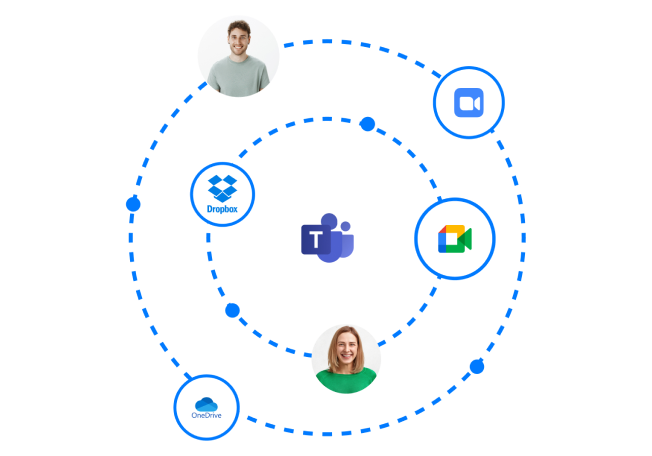
Jak automaticky přepisovat schůzky Teams
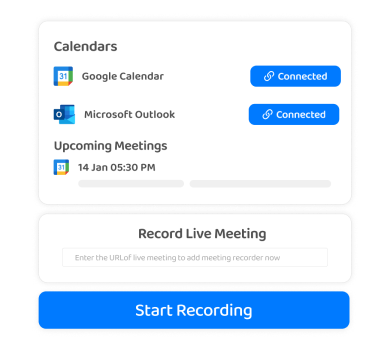
1. Připojte svůj kalendář
Připojte svůj kalendář aplikace Microsoft Outlook k aplikaci Transkriptor tak, že se přihlásíte ke svému účtu a povolíte oprávnění.
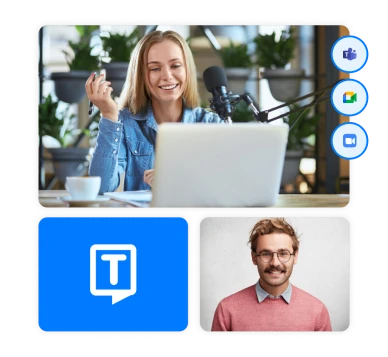
2. Zaznamenejte schůzku
Robot pro schůzky Transkriptor se automaticky připojuje, zaznamenává a přepisuje vaše týmy a schůzky v kalendáři aplikace Outlook.
3. Stáhněte si přepis a poznámky
Transkriptor automaticky generuje přepisy schůzek, souhrny a akční položky, které si můžete stáhnout nebo sdílet s kolegy.
Jak automatizovat poznámky ze schůzek Microsoft Teams
Získání automatických přepisů a poznámek ze schůzek Microsoft Teams
Už žádné ruční psaní poznámek nebo vynechání detailů – jen přehledné, prohledávatelné záznamy, které vás udrží soustředit na to, co je nejdůležitější. Zažijte snadnost a efektivitu přepisu schůzek v Teams využívajících AI pomocí Transkriptor.
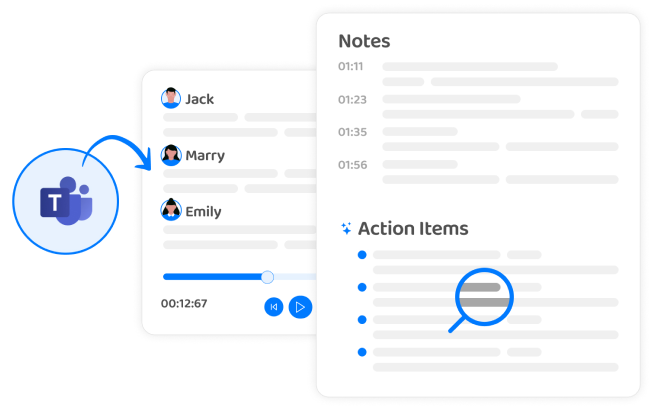
Slyšte to od našich uživatelů
Transkriptor změnil pravidla hry pro naše týmová setkání. Už si neděláme starosti s tím, že by nám unikly důležité detaily. Integrace se službou Microsoft Teams je bezproblémová a přesnost přepisů je vynikající. Ušetřilo nám to tolik času.
Sarah M. - Trustpilot
Zpočátku jsem byl skeptický, ale Transkriptor si mě zcela získal. Přepis AI je neuvěřitelně přesný, a to i při složitých diskusích. Naše poznámky ze schůzek jsou nyní uspořádané a snadno se na ně odkazuje, což zvýšilo naši produktivitu.
James R. - G2
4.6/5
Hodnoceno 4.6/5 na základě 16k+ recenzí na Google Play Store
4.8/5
Hodnoceno 4.8/5 na základě 1.2k+ recenzí na Google Chrome Web Store
4.8/5
Hodnoceno 4.8/5 na základě 450+ recenzí na App Store
Často kladené otázky
Pomocí nástroje Transkriptor můžete přepisovat schůzky Teams tak, že je integrujete se svým účtem Teams. Po skončení schůzky se zaznamenaný zvuk nebo video automaticky odešle do služby Transkriptor k přepisu. Případně můžete nahrávky do Transkriptoru nahrát ke zpracování ručně.
Ano, schůzky v Teams můžete automaticky přepisovat propojením kalendáře s aplikací Transkriptor nebo Meetingtor. Po integraci bude Transkriptor automaticky přepisovat všechny zaznamenané schůzky po jejich nahrání z Teams.
Ano, jakmile propojíte svůj kalendář s Meetingtor nebo Transkriptor, robot pro schůzky se automaticky připojí k vašim schůzkám Teams, aby je zaznamenal a vygeneroval přepisy. Robota nemusíte zvát ručně – vše vyřídí za vás.
K automatizaci integrace Teams můžete použít buď účet Transkriptor, nebo účet Meetingtor. Jakmile je váš kalendář propojen, robot pro schůzky se automaticky připojí k vašim schůzkám a bude generovat přepisy v reálném čase bez dalšího nastavování.